在线配色器
搭出好色彩

效果图制作分为三个部分:首先把人物抠出来,方法任意;然后用裂纹素材给脸部及肤色等区域增加裂纹;最后用碎片素材增加碎片,局部增加火焰效果,再整体润色即可。最终效果

作者介绍的仿手绘方法非常专业,不过难度要大很多,需要一定的绘画基础,并对PS和SAI两款软件非常熟练,同时还需要配合手绘板绘制。原图

本教程的磨皮方法操作起来可能有点复制,不过处理后的图片细节分布均匀,效果也非常精细。大致过程:首先需要选择精度好一点的素材图片,再磨皮之前需要创建两个曲线调整图层,
4,取消选区,对最上的图层添加图层蒙版(如图6),然后点击画笔工具,在图片上对轮廓部分或需要清晰的地方涂抹,例如脸的边缘和眼睛、嘴等等(如图7),这样就可以做到应光滑的地方光滑了,应清晰的地方清晰了。这里的画笔类型要考究一下,最好选择柔角的画笔(如图8)。然后就往下合并图层。

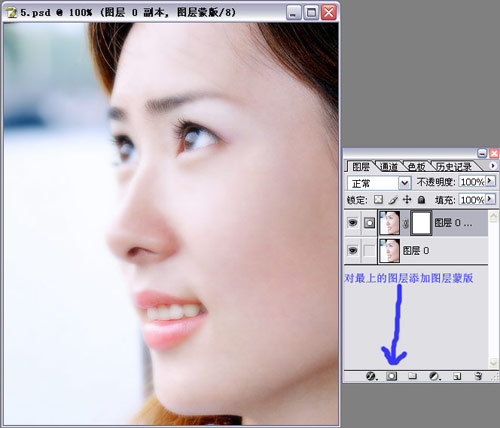

5,这样,MM的脸是不是光滑了不少呢!继续,再激活蓝通道,按第一步的做法,选取出亮度较高的地方,小小地羽化一下,ctrl+L打开色阶对话框,将所选的区域的亮度调
暗 一点(如图9)。这时,优化工作就完成了!
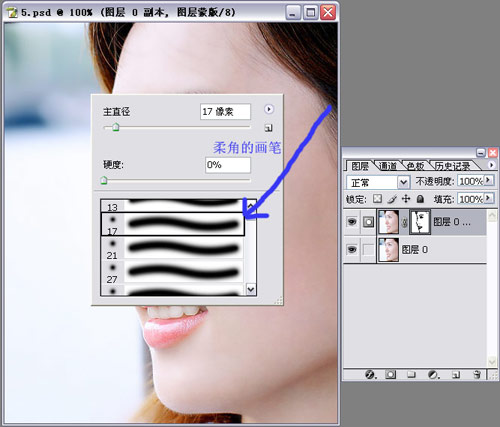
Copyright © 2016-2022 WWW.PSDEE.COM All Rights Reserved 版权归PSDEE教程网所有
本站所发布内容部分来自互联网,如有侵犯到您的权益烦请通知我们,我们会在3个工作日内删除相关内容
联系QQ:309062795 闽ICP备10004512号-4